我们在利用WPS表格和Excel表格进行日常办公时,尤其是财务和人力资源的朋友,一个需要给员工计算各种补贴,最常见的就是计算员工的出差补贴,一个需要统计各个人员出差的天数报给财务部,那么这两个令人头疼的难题,如何在一张表格当中轻松解决呢,今天,我们就来教大家,如何在WPS表格和Excel表格当中,计算两个日期之间的工作天数,具体怎么操作呢,一起来学习一下吧。

计算两个日期之间的工作天数
我们根据要求创建了如下表格,工作天数该如何一键计算出来,不用去翻日历呢
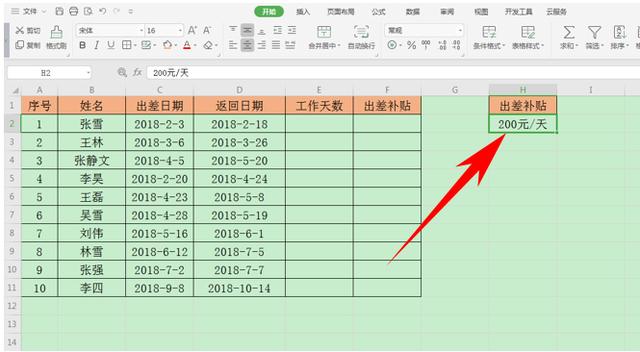
首先,在工作天数下方的单元格当中输入公式=NETWORKDAYS(C2:D2),表示工作天数的开始日期与终止日期。
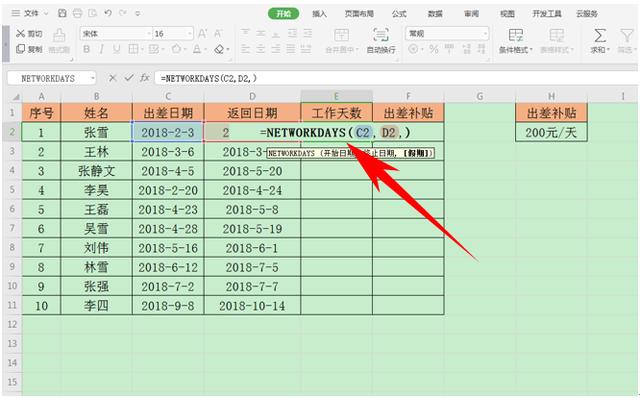
单击回车,工作天数就已经显示出来了,单击下拉填充框,完善整个表格的工作天数。
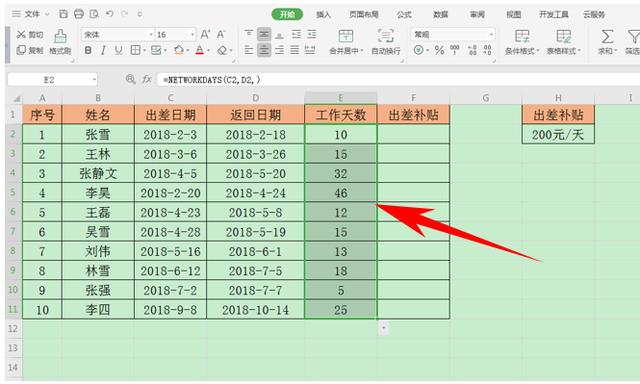
这样,出差补贴就非常好计算了,只要用工作天数*一天的出差补贴就可以了,输入公式=E2*$H$2,注意这里的出差补贴需要按F4进行绝对引用,不然数据会不准确。
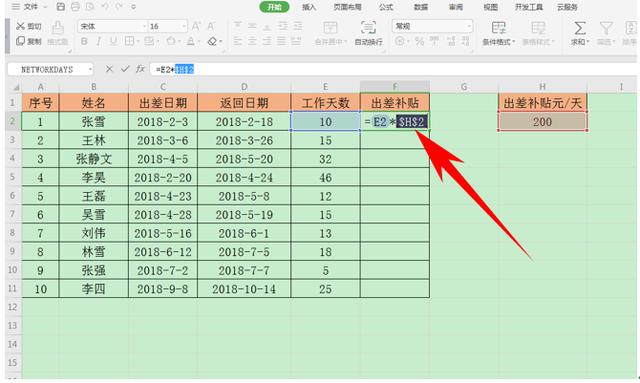
然后下拉填充框,完善出差补贴的单元格。这样,整个表格就已经计算完毕了。
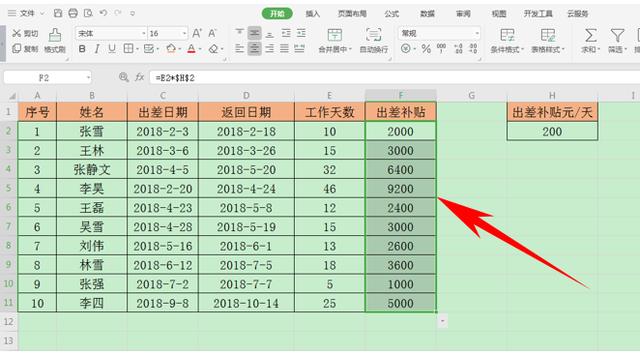
那么,在WPS表格和Excel表格当中,计算两个日期之间的工作天数的方法,是不是非常简单呢,你学会了吗?
























 被折叠的 条评论
为什么被折叠?
被折叠的 条评论
为什么被折叠?








